【2025年徹底解説】Fake GPS Location-GPS JoyStickの使い方のまとめ
位置情報に基づくゲームやアプリケーションをより自由に楽しむために、Fake GPS Locationを偽装するツールが必要になることがあります。GPS JoyStickは、AndroidデバイスでFake GPS Locationを簡単に偽装できるアプリケーションとして人気を博しています。本記事では、GPS JoyStickの使い方を徹底的に解説し、位置情報取得できない場合の原因と解決方法も紹介します。
Part1、Fake GPS Location-GPS JoyStickについて
1、位置情報を変更するGPS JoyStickとは?

GPS JoyStickは、スマートフォンのGPS位置情報を偽装するアプリケーションで、ユーザーが自分のデバイスのGPS位置を自由に変更し、ゲームやアプリケーションで特定の位置にテレポートすることができます。これは、ポケモンGOのような位置に基づくゲームや、特定の地域でのみ利用できるサービスに特に役立ちます。
2、GPS JoyStickを利用できる機能一覧
- ゲーム杆モード
- ワンタッチ操作
- カスタムスピード
- 経纬度による位置指定
- 仮想ルートの作成
- ルートの保存とロード
- ルートのポーズと再開
- ルートの繰り返し
- カスタムマーク
- GPXファイルのインポート/エクスポート
- 距離とクールダウン情報の表示
3、GPS JoyStickのメリットとデメリット
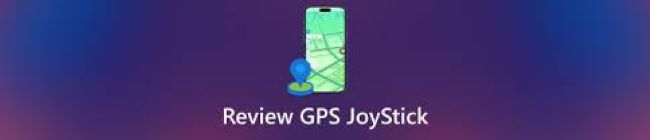
GPS JoyStickのメリット:
- 簡単にGPS位置を変更
- 利用できる機能が多い
GPS JoyStickのデメリット:
- 技術的な複雑性
- 無料版の制限
- アプリケーション内広告
- 特定のアプリケーションとの互換性の問題
- Androidバージョンの制限
Part2、GPS JoyStickをダウンロードしてインストールする方法
GPS JoyStickをダウンロードしてインストールする方法は以下の通りです :
1、Google Playストアからインストール :
AndroidデバイスでGoogle Playストアを開き、「GPS JoyStick」を検索します。
見つかったアプリケーションをクリックし、インストールボタンを押し、インストールプロセスを完了させます。
2、設定の変更 :
デバイスの「設定」アプリを開き、「端末情報」を選択し、内部バージョン番号を7回タップして開発者オプションを有効にします。
開発者オプションに戻り、「選択したモック位置情報アプリ」を選択し、「GPS JoyStick」を選択します。
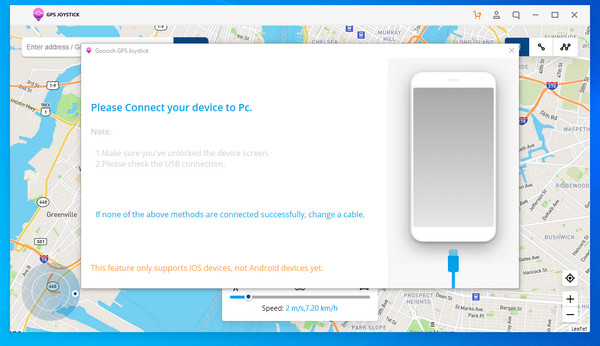
3、アプリケーションの起動と設定 :
GPS JoyStickアプリケーションを起動し、メニューボタンをクリックして設定画面を開きます。ここでは、歩行、ジョギング、ランニングの速度を設定できます。
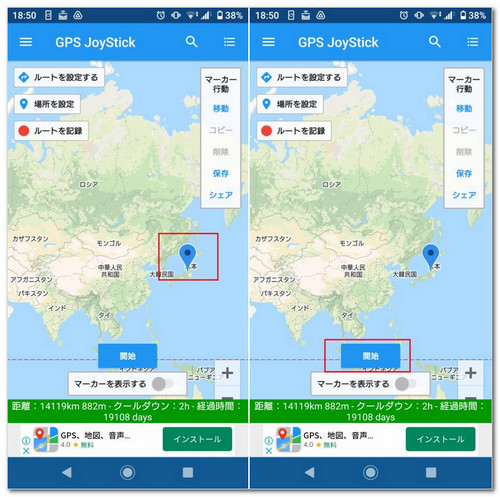
これらの手順に従ってGPS JoyStickをインストールし、設定を完了させることで、アプリケーションを使い始めることができます。
Part3、GPS JoyStickを使えない?GPS JoyStickの使い方を詳しく説明
以下は、GPS JoyStickの使用方法の詳細な手順です :
1、GPS JoyStickをインストール :
Google PlayストアからGPS JoyStickを検索し、インストールします。
2、アプリケーションの起動:
GPS JoyStickを起動し、メニューボタンをクリックして設定画面を開きます。
ここでは、歩行、ジョギング、ランニングの速度を設定できます。
3、位置の選択と偽装 :
メインインターフェースに戻り、希望する位置をマップ上で選択します。
位置をタップして偽装し、デバイスは選択した位置に「テレポート」します。
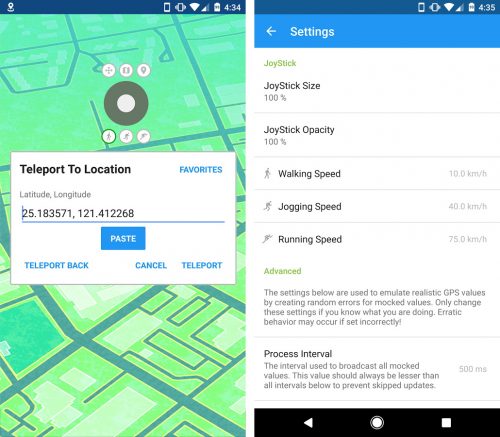
Part4、GPS JoyStickの完璧な代わりソフト【PoGo Wizard】
Android&iPhoneに対応するPoGo WizardはGPS JoyStickがAndroidデバイスでは使用できないことを解決します。PoGo Wizardは歩かなくてポケモンGOの位置情報を簡単に変更してGPSに関する一般的な問題のほとんどを解決できます。
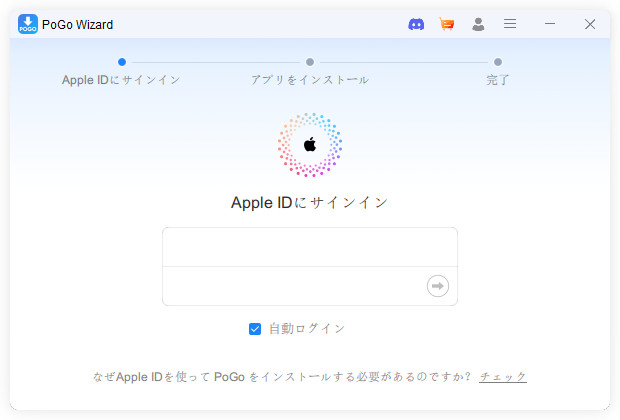
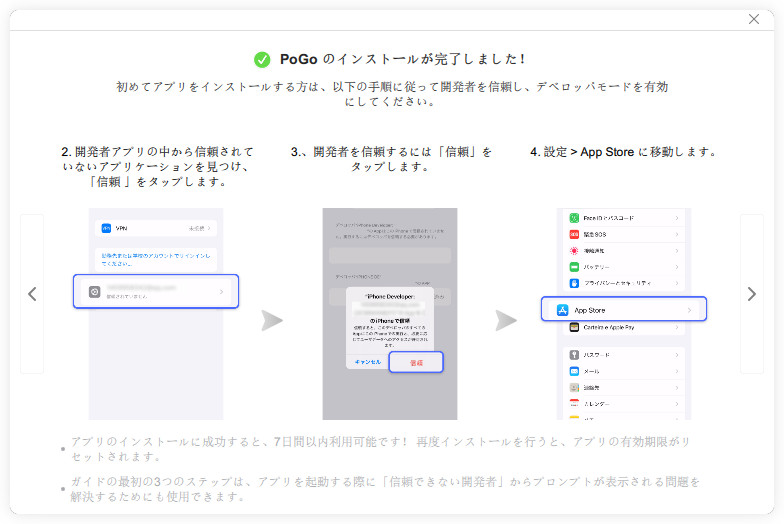
画面の指示に従ってPCに接続してから、 PoGoskillの画面上で検索欄に地名を入力し、「変更開始」をクリックすると、位置情報が自動的に変更されます。
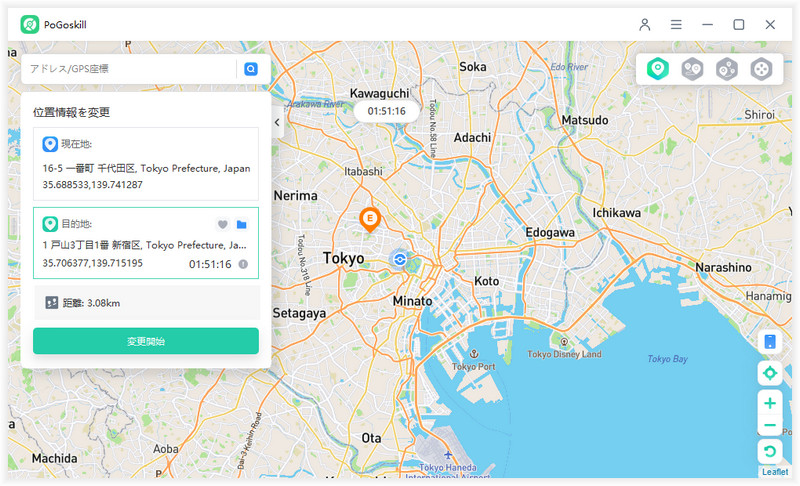
注意:
このように、PoGo WizardとPoGoSklillを組み合わせることで、ポケモンGOを最高に効率的にプレイすることができるようになりますよ。
Part5、GPS JoyStick【位置情報取得できない】の原因
GPS JoyStickを使用する際に位置情報が取得できない原因はいくつか考えられますが、最も一般的な原因は以下の通りです :
- GPS機能がオフになっている : デバイスのGPS機能がオフになっている場合、位置情報を取得できません。
- 位置情報アクセス許可がない : アプリケーションが位置情報へのアクセスを要求する場合、ユーザーがそのアクセスを許可していないと位置情報を取得できません。
- 開発者オプションの設定が正しくない : GPS JoyStickをモック位置情報アプリとして選択していない場合、位置情報を偽装できません。
- ネットワーク接続がない : ネットワークプロバイダーを使用している場合、インターネット接続がないと位置情報を取得できません。
- デバイスの位置情報がシステムによって無効になっている : デバイスのセキュリティ設定や位置情報の精度が低すぎる場合、位置情報を取得できないことがあります。
- アプリケーションのバグ : GPS JoyStick自体にバグがある場合、位置情報を取得できないことがあります。
- Androidバージョンの制限 : 古いAndroidバージョンを使用している場合、GPS JoyStickが正常に機能しないことがあります。
- デバイスのハードウェア問題 : デバイスのGPSハードウェアに問題がある場合、位置情報を取得できないことがあります。
まとめ
GPS JoyStickは、AndroidデバイスでFake GPS Locationを偽装する強力なツールですが、iPhoneデバイスでは使用できません。PoGo WizardはGPS JoySticの問題を解決します。Android&iPhoneに対応するPoGo Wizardは、位置情報を簡単に変更し、GPSに関する問題を解決することで、ゲームをより効率的に楽しむことができます。
 iOS/Androidでポケモン GoやモンハンなうのGPSを変更する
iOS/Androidでポケモン GoやモンハンなうのGPSを変更する
